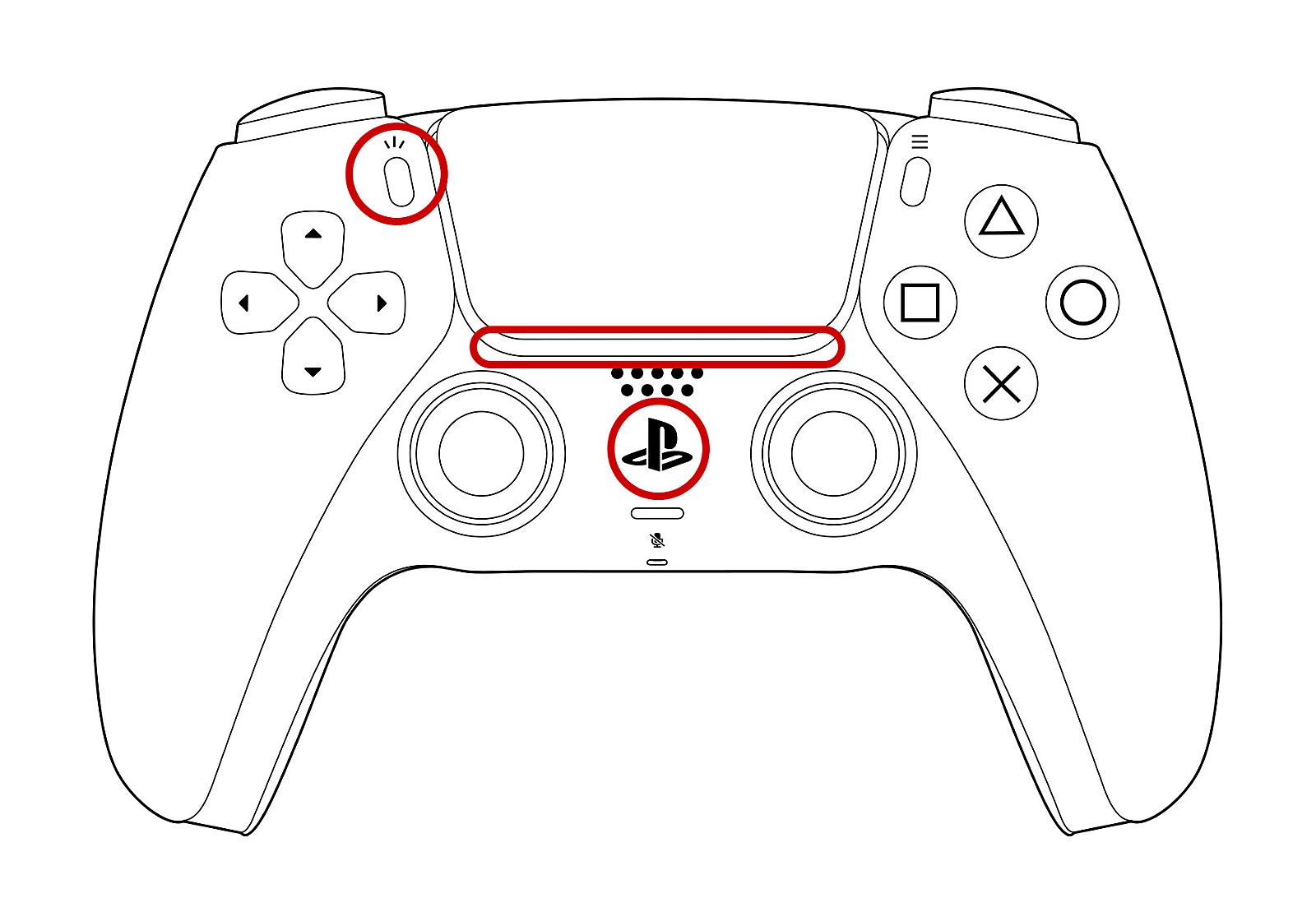最近DS4のコントローラー売ってないなぁ・・・
PS5のコントローラーでPCゲームって出来るのかな?振動とか使えるんだったら買うんだけど
このような疑問にこたえます。
- PS5コントローラーの接続方法を紹介
- PS5コントローラーのメリットについて紹介
- おすすめ周辺機器を紹介
PS5のコントローラー【DualSense ワイヤレスコントローラー】をご存知でしょうか?
このDualSenseはプレステ用のコントローラーですが、実はパソコンでも使用することが出来る優れたコントローラなんです。
特にDualSense特有の「ハプティックフィードバック」「アダプティブトリガー」も使うことが出来るので、他のコントローラーとは違う新しいゲーム体験を味わうことが出来るようになります。
この記事では、PS5コントローラー「Dualsense」をパソコンに接続して遊びたい方に向けて設定方法を紹介しています。
- PS5コントローラーとPC接続について
- PS5コントローラーはこんな人にオススメ!
- DualSense ワイヤレスコントローラーの使い方や新しい機能とDS4との比較
- PS5コントローラーをPCで使用するメリットとは?
- PS5コントローラーの問題解決ガイド
- PCでのPS5コントローラーはTwitterでの評判は好評です
- PS5コントローラーを利用する際に注意すること。
- さらに快適な操作を求めたい方はゲーミングキーボードもオススメ!
- PS5コントローラーをPCで使用することのデメリット
- PS5コントローラーDualSenseに対応しているPCゲーム
- PC版ゲームでもPS5コントローラーの振動機能を使って臨場感を楽しもう
PS5コントローラーとPC接続について
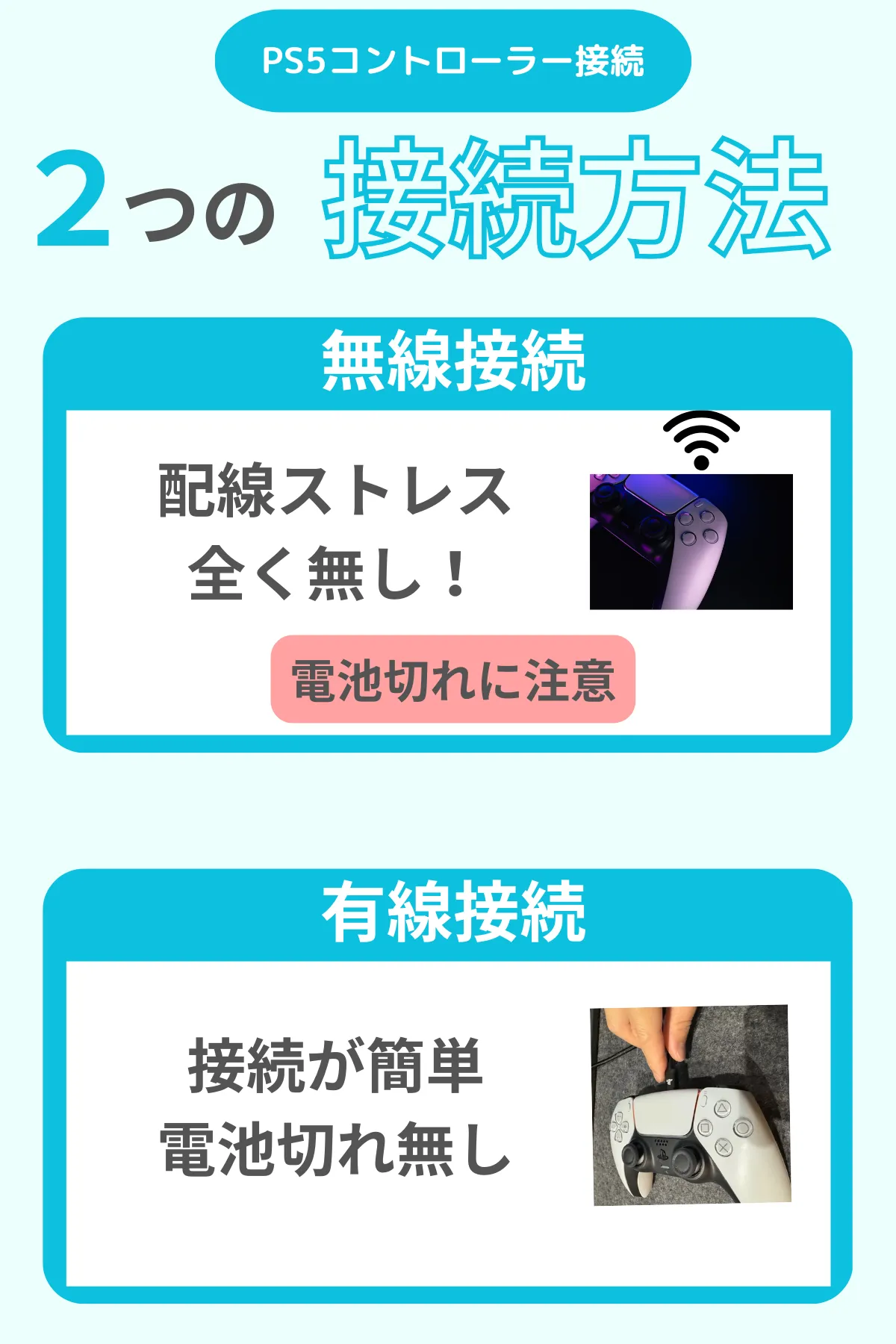
PS5コントローラーをパソコンへ接続するのはとても簡単です。
その中でも、PS5のDualSenseコントローラーは、振動機能など最新の技術が詰まっていてゲーム体験がマジで向上するので、一度も使ったことがないという方はぜひ試して欲しい。
PS5コントローラーをPCに接続するために必要なもの
PS5のコントローラーをPCで使うためには、何が必要なのでしょうか。
基本的には、PS5のコントローラーと、それを接続するためのUSBケーブルがあれば、有線接続でPCとつなげられます。
Bluetoothが使えるPCであれば、無線接続も可能ですよ!
USB接続

まずは、PS5コントローラーをPCにUSBケーブルで接続します。コントローラーのUSBポートとPCのUSBポートをつなぎます。接続後、PCがコントローラーを認識するまでしばらく待ちましょう。
認識しない場合はコントローラーのアップデートをしましょう
PCがPS5コントローラーを認識しない場合、DualSenseのアップデートを行ってみましょう。公式のアップデータをダウンロードし、PCにインストールしてください。ドライバのインストール後、コントローラーを再度接続してみましょう。
下記に公式リンクを貼っているので、動作しないときはご参考ください。
Steamプラットフォームでの接続と設定
最後に、Steamでの設定方法をお教えします。
Steamでは、公式にPS5のコントローラー「DualSense」をサポートしています。Steamを起動し、上部メニューから「Steam」→「設定」を選択します。
次に「コントローラー」→「全般コントローラー設定」を選択します。
そこに表示される「PlayStation Configuration Support」にチェックを入れ、その下の「設定/検出済みのコントローラー」からPS5のコントローラーを選択します。
こうすることで、SteamのゲームをDualSenseで操作することが可能になります
ゲームの設定
PS5コントローラーをPCに接続したら、ゲームの設定を行いましょう。各ゲームによって設定方法は異なる場合がありますが、ゲーム内の設定メニューやオプションでコントローラーの入力を認識するように設定してください。
以上がPS5コントローラーをPCに接続する手順です。PCでのゲームプレイをより快適にするために、ぜひ試してみてください。
以上、PS5コントローラーとPCの接続方法についてでした。これで、大好きなゲームをPS5コントローラーで楽しむことができるでしょう。次は、コントローラーがPCでうまく動作しない場合のトラブルシューティングについてお話しします。
PS5コントローラーはこんな人にオススメ!

PCゲームを遊ぶならPS5コントローラーがオススメです。
なぜなら、新しいハプティックフィードバックやアダプティブトリガーで今までに無いゲーム体験をすることが出来ます。
ハプティックフィードバックは、砂利道を歩いているときのザラザラ感がコントローラーに伝わるのでフィールドの臨場感をフルに感じる事が出来る。
また、アダプティブトリガーはトリガーの重さが変わるので、その場のエネルギーを実感することが出来るし、銃を撃った時のリコイルも体感出来ます。
最近のゲームは、PS5向けのゲームなら上記のフィードバックやトリガーに対応したタイトルがほとんどなので、PC版でもPS5コントローラーを接続すれば同じようにプレイすることが出来ます。
PS5を持っている人はそのままパソコンでも使うことが出来るのでぜひ試してみよう。また、コントローラーを探している人はぜひDualSenseを使ってみて新しいゲーム体験を感じてください。
DualSense ワイヤレスコントローラーの使い方や新しい機能とDS4との比較
ハプティックフィードバック
フィールドを駆け回る時にコツコツって振動があって臨場感UP!
クラフター時のトンカチをトントントンとするときに小刻みに振動したり・・・!
アダプティブトリガー
銃のリコイルで指先が振動するので、トリガーを引く重さが変わり実際に銃を撃っているような気分に!
ブルブルっていう単純な振動ではなくて、ゲームシチュエーションに合わせて小刻みに振動したりと没頭感がヤバくてゾクゾクする機能でした!振動機能マジでヤバい!
Dualsenseはスティック部分の滑り止めが強化!手汗ひどい方に朗報
Dualsenseのスティック部分の滑り止めシボが3Dデザインに変わりました。
DS4ではブツブツのシボがデザインされていましたが、これが滑りやすい、削れやすいで色々とあった問題点が解消されています。
シボ目がくっきりしたことで滑りにくくなりました。手汗をかきやすい人には大変嬉しい改善になりましたね!


PS4コントローラーよりも高性能
現在、旧PS4コントローラー(DUALSHOCK4)は生産数が従来よりも抑えられており、市場に出回っている数が少なく入手しずらい状況になっています。
そのため、Amazonなどのネットサイトではプレミア価格となり、PS5コントローラーよりも高額傾向になっているんですよね。※
※現在は値段高騰は無くなっています。
DualsenseはDUALSHOCK4の正統進化系で、使い心地はもちろん機能も同等以上のスペックが備わっています。
純正メーカーであるソニー製なので、DUALSHOCK4を使っていた人も親しみやすい操作感を得ることが出来ると思います♪
デュアルショックのほうが高騰しているんだね・・・
PS5コントローラーをPCで使用するメリットとは?
PS5コントローラーをPCで使用することには、いくつかのメリットがあります。
まず、PS5コントローラーは非常に快適な操作性と高度な機能を備えています。PCで使用することで、よりリアルなゲーム体験を楽しむことができます。
また、PS5コントローラーは、PCとの互換性が高いです。ドライバーや設定の変更をすることなく、簡単にPCで使用することができます。そのため、PS5コントローラーをPCで使用することは、ゲームプレイの幅を広げることができます。
さらに、PS5コントローラーは、一部のPCゲームに対応しています。これにより、PCでプレイするゲームの選択肢が増えます。PS5コントローラーの高度な機能を活用しながら、お気に入りのゲームをプレイすることができます。
PS5コントローラーがPCゲームプレイに与える影響ってなに?
PS5コントローラーは、最新のゲームプレイ体験を提供するために設計された優れたコントローラーです。そのため、PCゲームプレイでも高いパフォーマンスと快適さを実現することができます。
まず、PS5コントローラーは、高度な振動技術を搭載しています。これにより、ゲームの世界により没入感を与えることができます。例えば、ゲーム内で車を運転している場面では、振動によって路面の状況や衝突などをリアルに感じることができます。
また、PS5コントローラーは、タッチパッドを搭載しています。このタッチパッドは、マウスのように操作することができ、ゲーム内の操作性を向上させることができます。特に、シューティングゲームやアクションゲームなど、高度な操作が求められるゲームでは、タッチパッドの利用が非常に便利です。
さらに、PS5コントローラーは、モーションセンサーを搭載しています。これにより、ゲーム内の動きをコントローラーの傾きや振りなどで操作することができます。例えば、アクションゲームで剣を振る動作をする際に、実際にコントローラーを振ることで、よりリアルなゲームプレイが可能です。
さらに、PS5コントローラーは、内蔵マイクを搭載しています。これにより、ゲーム内のコミュニケーションをよりスムーズに行うことができます。例えば、オンラインゲームでチームプレイをする際に、コントローラーのマイクを使って声のやりとりをすることができます。
以上のように、PS5コントローラーはPCゲームプレイに多くの影響を与えることができます。高度な振動技術やタッチパッド、モーションセンサー、内蔵マイクなどの機能により、よりリアルで快適なゲームプレイを楽しむことができます。是非、PCゲームプレイにPS5コントローラーを活用してみてください!
PS5コントローラーの問題解決ガイド
PS5コントローラーとPCの接続についての「問題解決ガイド」をお送りします。
PCがPS5コントローラーを認識しない場合の対処法
まずは、PCがPS5コントローラーを認識しないときの対処法についてです。こんなときはちょっと困りますよね。でも大丈夫、解決策はあります。
まず確認してほしいのは、PCがコントローラーをちゃんと認識しているかどうかです。PCのデバイス管理画面を開いて、コントローラーが表示されているかチェックしてみてください。もし表示されていなければ、USBケーブルの接触不良やBluetooth接続の問題が考えられます
また、ドライバーの更新も試してみましょう。WindowsのデバイスマネージャーからPS5コントローラーに関連するドライバーを探して、最新のものに更新します
Steamを使用している場合は、「Big Pictureモード」の設定を確認してみてください。これはSteamの設定の中にあるもので、ここでコントローラーの設定を行うことができます
特定のゲームで動作しない問題の解決策
それでは、次に特定のゲームでPS5コントローラーが動作しないときの解決策についてです。これはすごく困る問題ですよね。でも心配しないで、ここにも解決策はあります。
一部のゲームでは、コントローラーを認識するための特定の設定が必要な場合があります。例えば、ゲーム側の設定でコントローラーのオプションがオンになっているか、またSteamの「全般コントローラー設定」で適切なコントローラーの種類が選択されているかを確認してみてください
また、PS5コントローラーがPCで動作しない場合は、ゲームがDirectInputという旧来の入力規格に対応していないことが考えられます。この問題を解決するには、Steamの設定で「PS5コントローラー設定サポート」を有効にしてみてください
以上がPS5コントローラーとPCの接続についての「問題解決ガイド」でした。この情報があなたの問題解決に少しでも役立つことを願っています。
PCでのPS5コントローラーはTwitterでの評判は好評です
SteamでDualsenseが正式対応されてから、利用者のtweetが増えてきました。
PS5版のApex Legendsが発売された時に「DualSenseかなり良い」という評判が立ってたのですがさらに加熱したイメージですね。
これは言葉だけでは表現しづらいです。。。
実際に触ってみてとしか言えない。
でも、本当にゲームしてて楽しいし、臨場感もあるし買ってよかったです♪
ただし、使い方は人それぞれ。
中には使いづらいといった意見も散見されました。
なかにはXBOXのコントローラーが最強という方もいました。
たしかに、Xboxコントローラーは過去から評判が良く、FPSでは王道と言われるくらい人気がありますよね!
PS5コントローラーを利用する際に注意すること。
今まで、PS5コントローラーDualsenseのいいところを説明してきましたが、もちろん注意する部分もあります。
ここでは特に注意するべきポイントをまとめて見ました。
有線接続状態でないと、一部機能が利用できないソフトもあります。
DualSenseの振動機能など、一部の機能はゲームによっては制限される場合があります。
例えば、FF14ではハプティックフィードバックやアダプティブトリガー・SE音など、こちらの機能は全て有線接続の時にのみ動作します。
無線でパソコンに接続している場合には振動しなくなるので注意しましょう
USB-C 接続のため、ケーブルに気をつけましょう
DS4はMicroUSB端子でしたが、Dualsenseの接続はUSB-Cとなります。
今まで接続のために利用していたケーブルを利用することができないので、注意しましょう。
さらに快適な操作を求めたい方はゲーミングキーボードもオススメ!
ゲーミングキーボードってキーボード操作をする人が使うキーボードだと思っていませんか?
Dualsenseのようなコントローラーを使っている人でもゲーミングキーボードはオススメなんです!
ゲーミングキーボードはマクロボタンという、通常のキーボードにはないボタンが付いているのが特徴で、そのボタンを押すだけでマクロやショートカットボタンになるので、色々操作が簡単に出来るのでオススメだよ♪
ゲーム以外でもマクロボタンは優秀で、Ctl+Cでコピーになるのですが、それを1ボタンで完了させることも可能です。
PS5コントローラーをPCで使用することのデメリット
PS5コントローラーをPCで使用することにはいくつかのデメリットがあります。まず、PS5コントローラーはPCとの互換性が限られているため、すべてのゲームで正常に動作しない可能性があります。特に、古いゲームや非公式のソフトウェアでは、PS5コントローラーが認識されないことがあります。
また、PS5コントローラーはPCでの設定が煩雑であるというデメリットもあります。PCでPS5コントローラーを使用するには、専用のドライバーをインストールする必要があります。また、設定やキーの割り当てなどのカスタマイズも、専用のソフトウェアを使用する必要があります。
さらに、PS5コントローラーはバッテリーの持ちが短いというデメリットもあります。PCでゲームをする際には、コントローラーのバッテリーを頻繁に充電する必要があるため、長時間のゲームプレイには不向きです。
PS5コントローラーDualSenseに対応しているPCゲーム
現在主要なPCゲームソフトの対応具合は下記の通りです。
- FinalFantasy 14 暁月のフィナーレ
- Call of Duty® | Modern Warfare II
- APEX -LEGENDS-
- アンチャーテッド トレジャーハンターコレクション
- バイオハザード7 レジデント イービル ,RE2,RE3
- スターフィールド(Mod必要)
FF14がDualSenseに対応しました!

PC版でもパッチ6.0暁月のフィナーレよりPS5コントローラーに対応しました。
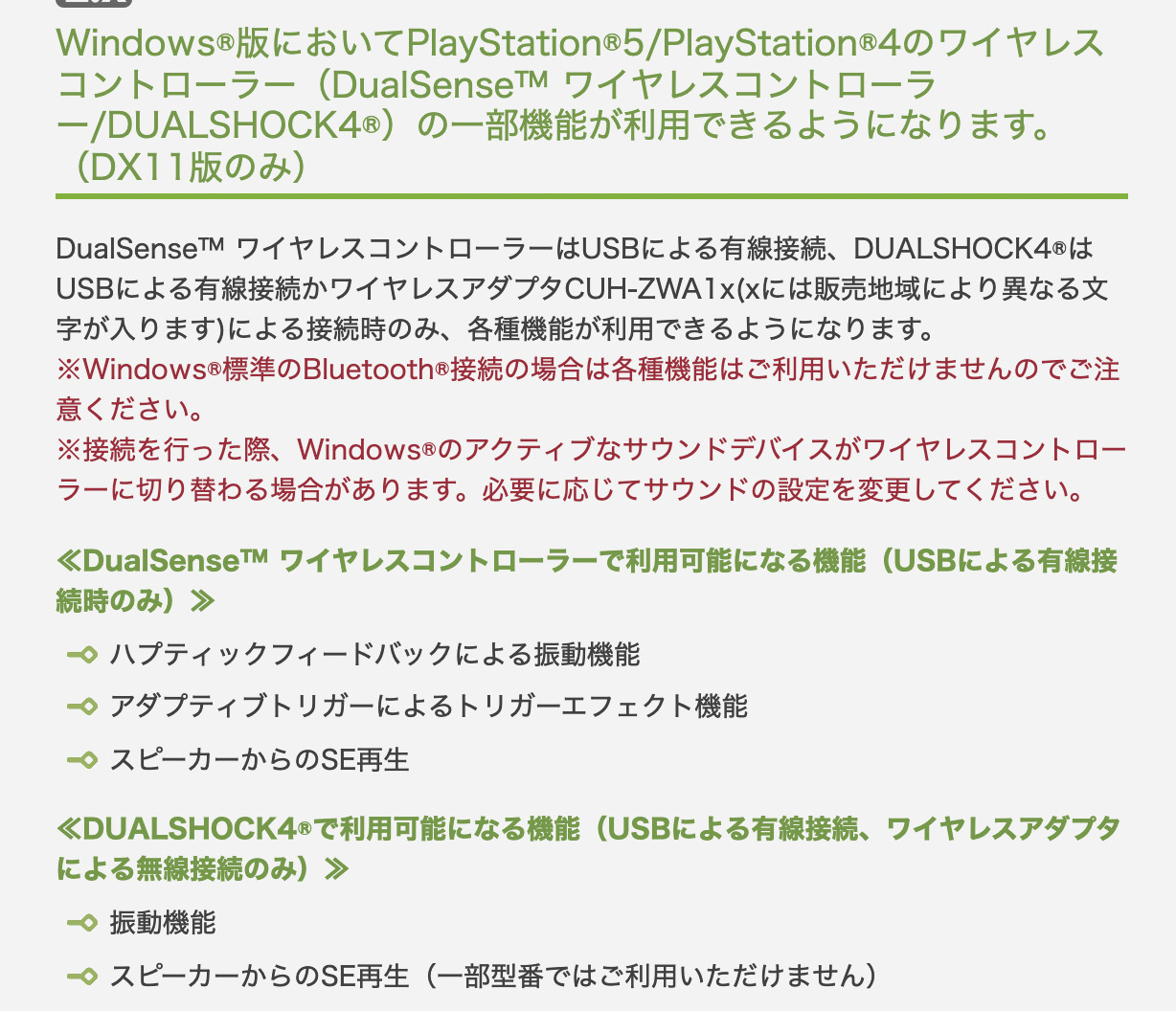
マウントに乗っているときやクラフターでトンカチたたいてるときなど、ゲームシチュエーションに合わせて振動するのはほんとビックリしました!

車系マウント
ドロロロロロロって小刻みに振動するので、走っていると楽しい。
エンジンノイズを感じられるので、車好きにはたまらんですw
クラフター・ギャザラー
包丁やトンカチをトントントンとリズムに合わせてPS5コントローラーも振動するので、エオルゼアの世界観に入りやすい。

SE音声もコントローラースピーカーから出るので、LBサウンドを聞き逃すこともありません!
Steam版CODがPS5コントローラー Dualsenseに対応!

PCアプリのSteamがPS5コントローラーに正式対応することになったので、Steamで遊べるゲームにDualSenseが対応することとなりました!
Steam対応はうれしいね!
Steamはほとんどのゲームソフトをプレイすることが出来るので、多くのユーザーが使ったことがあるのではないでしょうか?
2022年に発売するCall Of DutyMW2にも正式に対応しているので、臨場感を楽しみにしましょう。
Steam版Apex LegendsがPS5コントローラー Dualsenseに対応!
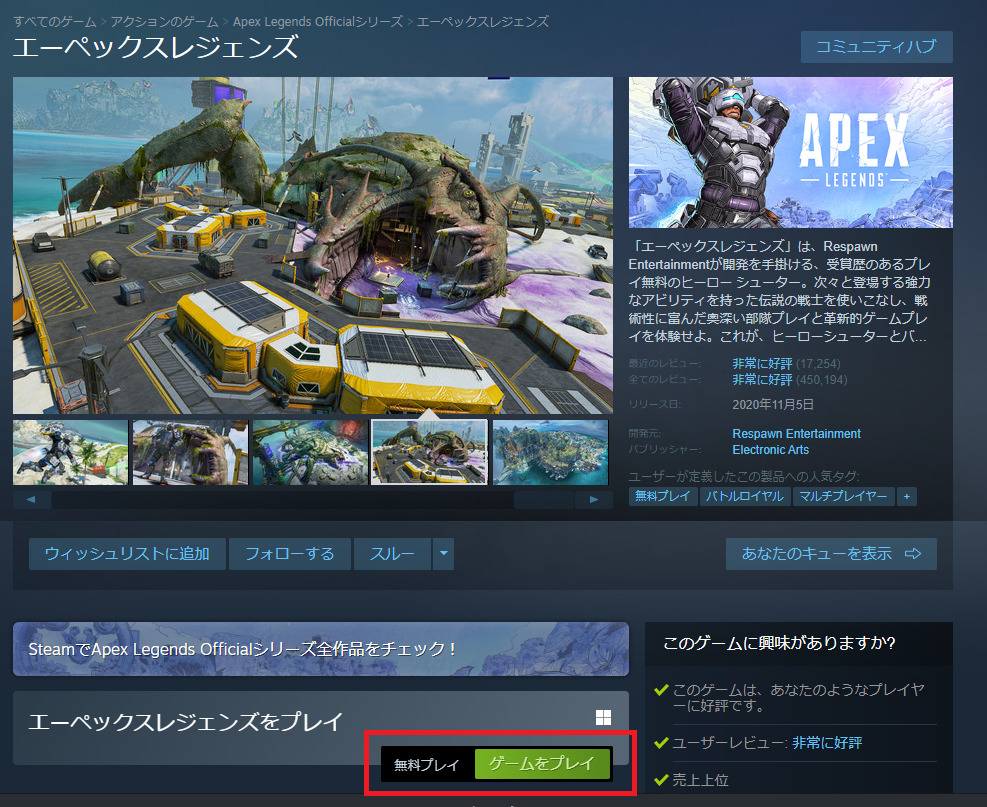
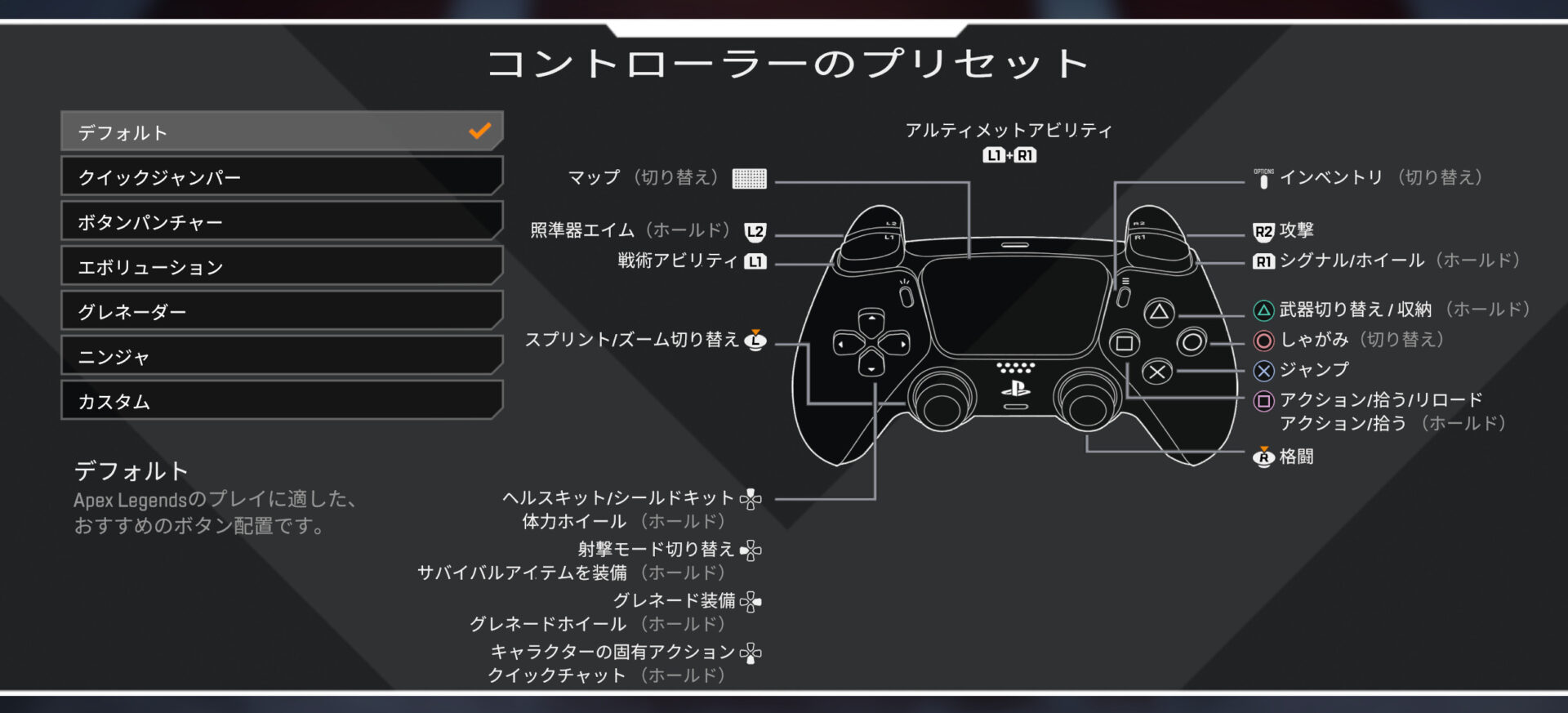
振動がゲームとリンクするのでAPEXの世界への没頭感がすごい。
Dualsenseを実際に使って見た感想は
ゲームへの没頭感がやばい
これにつきました。
なぜなら、単純な振動ではなく、ゲームに連動してその場に応じた振動をコントローラーから感じることが出来るからです。
一番感じたのがエイム時の振動です。
それぞれの武器に応じたリコイル時の反応がまるで実際に銃を撃っているような反応が返ってくるので好き嫌いの有った武器が今では使うの楽しいです笑
PC版アンチャーテッドトレジャーハンターコレクションもPS5コントローラーに対応

アンチャーテッドトレジャーハンターコレクションは、2022年1月にPS5で発売されたゲームソフトです。
PC版になり、テクスチャやモデルクオリティ,異方性フィルタリング,影,反射,環境遮蔽などのグラフィックス調整機能が強化され,好みに合わせた設定でプレイできるようになります。
PC向けソフトウェア『アンチャーテッド トレジャーハンターコレクション』では、コントローラーのカスタマイズオプションが一新され、自分好みにプレイできるようになりました。また、DualSense™ ワイヤレスコントローラーを有線接続してプレイすることで、ハプティックフィードバックとアダプティブトリガーを体験することができます。DualShock 4コントローラーやその他さまざまなゲームパッド、キーボード、マウスにも対応しているので、好きなようにマップに印をつけることができます。
PlaystationBLOG引用
アンチャーテッドはソニーが開発しているゲームソフトでPS最新技術が詰め込まれています。そのため、PS5コントローラーにもバリバリ対応しているので、マジで楽しいです!
スターフィールド(Modが必要)

「スターフィールド」は、広大な宇宙を舞台にした冒険が繰り広げられるゲームです。
ですが、ただの宇宙探索ゲームではありません。プレイヤーは壮大な宇宙の中で、無数の星や惑星、そして未知の生命体と出会いながら、自らの物語を紡いでいきます。
このゲームの最大の魅力は、そのオープンワールド性にあります。プレイヤーの選択一つで物語の結末が変わる、真の意味での自由度の高さが体験できるのです。
PC版ゲームでもPS5コントローラーの振動機能を使って臨場感を楽しもう
いかがだったでしょうか?
パソコン版でもようやく振動機能が正式に対応しました。
さらにDualsenseを利用することでリアルな振動を楽しむことが出来ます。
PCゲームでよりプレイ中の世界感を楽しむことが出来るので、DS4を使っている人もぜひPS5コントローラーを試して見てはいかがでしょうか。